
Salasanan käyttäminen Turvakäytännön asetusten suojaamiseen
On suositeltavaa käyttää salasanaa turvaamaan laitteen turvakäytäntöön liittyviä asetuksia. Asettamalla salasanan, oikeus turvakäytännön asetusten muokkaamiseen voidaan rajata vain tietoturvavastaaville jotka tietävät salasanan.
1
Käynnistä Remote UI (Etäkäyttöliittymä) -sovellus. Remote UI (Etäkäyttöliittymä) -sovelluksen käynnistäminen
2
Valitse portaalisivulla [Settings/Registration]. Remote UI (Etäkäyttöliittymä) -sovelluksen ikkuna
3
Valitse [Security Settings]  [Security Policy Settings].
[Security Policy Settings].
 [Security Policy Settings].
[Security Policy Settings].[Confirm Security Policy] -sivu avautuu.
4
Valitse [Password Settings].
5
Kirjoita salasana ja valitse [OK].
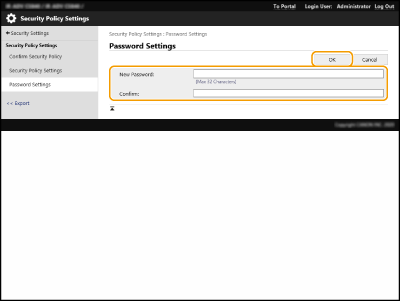
Käytä salasanaan aakkosnumeerisia merkkejä ja symboleja.
Varmista, että salasana on kirjoitettu oikein, ja kirjoita uusi salasana uudelleen kohtaan [Confirm:].

Salasanan vaihtaminen
Kirjoita nykyinen salasana [Old Password:] -kohtaan ja uusi salasana [New Password:] -kohtaan. Kirjoita sitten uusi salasana uudelleen [Confirm:]-kohtaan ja valitse [OK].
Salasanan poistaminen
Kirjoita nykyinen salasana [Old Password:] -kohtaan ja valitse [OK] kirjoittamatta mitään [New Password:]- tai [Confirm:]-kohtaan (jätä ne tyhjiksi). Jos kirjoitettavien merkkien raja on määritetty kohdassa [Password Settings Policy], tälle asetukselle on lisättävä arvo. Peruuta raja ennen kuin poistat salasanan. Suojauskäytännön asetukset
 |
Varmista, että et unohda salasanaasi. Jos unohdat salasanasi, ota yhteys käyttämääsi jälleenmyyjään tai huoltoedustajaan. |
 |
Jotta voit asettaa/muuttaa salasanan, sinun on kirjauduttava Remote UI (Etäkäyttöliittymä) -sovellukseen seuraavilla oikeuksilla. Administrator DeviceAdmin NetworkAdmin Jos salasana on asetettu, se tarvitaan autentikoinnissa kun laite alustetaan. Kun autentikointi on suoritettu ja laite alustettu, salasana poistetaan. Alusta kaikki data/asetukset |